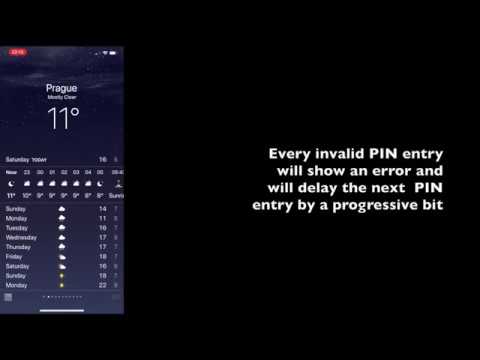Kamera GPS. Blokuj dostęp za pomocą PINu i biometrii.
Od wersji 1.7 użytkownicy PRO mają możliwość blokowania dostępu do aplikacji za pomocą kodu PIN lub biometrii.
Ustawienia ogólne.
Naciśnij przycisk ustawień:
Przejdź do elementu ustawień “Dostęp”:
Naciśnij i zgodź się na dostęp do tego ekranu ustawień:
Ten dodatkowy krok uwierzytelniania jest wymagany, aby uniknąć sytuacji, w której ktoś inny niż Ty uzyska dostęp do ekranu ustawień i zablokuje Ci dostęp do aplikacji. Tylko przy pierwszym dostępie zostaniesz poproszony o zgodę na użycie Face ID dla aplikacji (w przypadku Touch ID nie pojawią się dodatkowe pytania):
Naciśnij “OK” i uwierzytelnij się za pomocą Face ID lub Touch ID (zależnie od możliwości urządzenia).
Co się stanie, jeśli Face ID lub Touch ID zostanie wyłączone lub nie działa (lub nie jest dostępne na starszych urządzeniach)? Tylko przy pierwszym dostępie aplikacja zaproponuje użycie kodu dostępu urządzenia.
Jeśli uwierzytelnienie zakończyło się sukcesem, przejdziesz do ekranu ustawień dostępu. Jego górna sekcja pozwala na skonfigurowanie kodu PIN i włączenie lub wyłączenie ochrony dostępu:
Sekwencja działań polega na najpierw skonfigurowaniu PINu. Naciśnij “Ustaw PIN”, aby otworzyć edytor PINu. Wprowadź PIN i potwierdź go, wprowadzając go ponownie.
Po skonfigurowaniu PINu możesz zmieniać i zapisywać ustawienia na tym ekranie. Bez obaw ustaw “Ochrona dostępu do aplikacji” na TAK. Naciśnięcie Gotowe włączy ochronę dostępu do aplikacji z zalecanymi parametrami. Przeanalizujmy je:
Odblokowywanie za pomocą biometrii.
Pozwala na odblokowywanie aplikacji za pomocą Face ID lub Touch ID, w zależności od możliwości urządzenia.
Jeśli TAK, podczas otwierania aplikacji zostanie automatycznie wywołane Face ID lub Touch ID -> patrzysz na ekran lub używasz palca -> dostęp przyznany! Jeśli nie zostaniesz rozpoznany, możesz użyć kodu PIN skonfigurowanego w ustawieniach aplikacji.
Przywracanie dostępu.
Ta sekcja wchodzi w grę, gdy zapomnisz kodu PIN:
Domyślnie TAK dla “Przywracanie dostępu za pomocą biometrii” umożliwi użycie biometrii do przywrócenia dostępu, gdy zapomnisz PINu.
W sytuacjach, gdy “Odblokowywanie za pomocą biometrii” jest ustawione na NIE i zapomnisz PINu, po pewnej liczbie nieudanych prób PINu zostaną zaproponowane opcje przywrócenia. Jeśli “Przywracanie dostępu za pomocą biometrii” jest TAK, zostaniesz poproszony o użycie Face ID lub Touch ID jako opcji przywrócenia dostępu.
I/lub możesz skonfigurować do 2 pytań/odpowiedzi, które będą musiały zostać udzielone, aby przywrócić dostęp po pewnej liczbie nieudanych prób PINu.
Jeśli wybierzesz obie opcje TAK w “Przywracanie dostępu za pomocą biometrii” i co najmniej jedno pytanie przywracające, zostaniesz poproszony o wybór między udzieleniem odpowiedzi na pytanie lub użyciem biometrii, gdy nadejdzie czas na przywrócenie.
Alternatywny PIN.
Od wersji 2.6 możesz ustawić alternatywny PIN w aplikacji, aby otworzyć alternatywne miejsce pracy z innymi zdjęciami. Jeśli potrzebujesz, ustaw alternatywny PIN w Ustawieniach > Dostęp > sekcja “Alternatywny PIN”:
Zwróć uwagę, że dostęp biometryczny i przywracanie dostępu za pomocą pytań nadal otwiera aktualnie aktywne (najnowsze używane) miejsce pracy. Uważnie rozważ, czy nie chcesz wyłączyć dostępu biometrycznego i wszystkich opcji przywracania.
Upewnij się, że przetestowałeś alternatywny PIN, aby mieć pewność i wiedzę, jak on działa. Oto kilka wskazówek:
- Implementacja alternatywnego PINu idealnie sprawia, że potencjalni intruzi nie będą wiedzieli, że używają alternatywnego miejsca pracy, nawet jeśli dobrze znają aplikację. Jeśli zauważysz coś, co pozwala Ci stwierdzić “aargh, to jest alternatywne miejsce”, daj nam znać (support@blocoware.com).
- Jeśli ktoś wprowadzi alternatywne miejsce pracy, może ustawić dla niego alternatywny PIN. Więc nie wiedzą, że wchodzą do alternatywnego miejsca pracy na początku.
- Biometria i przywracanie za pomocą biometrii i pytań otwiera aktualnie aktywne (najnowsze zalogowane) miejsce pracy. Możesz chcieć wyłączyć te opcje.
- Nie ma funkcji, która pokazywałaby wszystkie alternatywne miejsca pracy.
- Logowanie do ustawień Dostępu za pomocą alternatywnego PINu przełączy miejsce pracy na alternatywne odpowiadające użytemu PINowi.
- Jeśli zachowasz pytania przywracające, będą one widoczne w ustawieniach Dostępu alternatywnego miejsca pracy, ale ponieważ ktoś już użył alternatywnego PINu i miejsce pracy zostało przełączone, pytania przywracające będą przywracać dostęp do alternatywnego miejsca pracy. Mimo to może to skłonić Cię do ponownego rozważenia, jakie pytania są ustawione do przywracania dostępu.
Alternatywny PIN również zmienia sposób obsługi nieudanych prób wprowadzenia PINu. Wcześniej dostęp do klawiatury PINu był opóźniany po każdej nieudanej próbie. Po wprowadzeniu prawidłowego PINu opóźnienie resetowało się do zera i można było wprowadzić kilka nieudanych prób z mniejszym opóźnieniem. Z alternatywnym PINem to się zmieniło. Ponieważ możesz podać ten PIN komuś innemu, ktoś mógłby wprowadzić alternatywny PIN, zresetować opóźnienie dla nieudanych prób i próbować zgadnąć PINy szybciej. Aby zapobiec temu, aplikacja teraz opóźnia wprowadzanie PINu po pewnej liczbie nieudanych prób przez cały dzień. I jeśli nie ma możliwości ustalenia dokładnej godziny (brak dostępu do internetu) - wtedy opóźnienie dla nieudanych prób gromadzi się, aż aplikacja może bezpiecznie stwierdzić, że nadszedł nowy dzień. To powinno dalej ograniczyć liczbę nieudanych prób dla tych, którzy znają alternatywny PIN, oraz dla każdego innego. Oto jak wygląda nowa wiadomość, gdy zostało przekroczonych wiele nieudanych prób PINu w ciągu dnia:
Proszę zwrócić uwagę, że w wersji 2.6 ustawienia takie jak znak wodny są współdzielone między wszystkimi miejscami pracy. Do czasu pojawienia się wersji pozwalającej na niezależne ustawienia między miejscami pracy, prosimy nie używać znaku wodnego lub innych ustawień, które mogą być wrażliwe w Twoich scenariuszach, gdy są współdzielone między miejscami pracy.
Najgorszy scenariusz - zapomniałem wszystkiego!
Od wprowadzenia funkcji alternatywnego PINu przywracanie utraconego dostępu do aplikacji za pomocą wersji Beta dostępnej na żądanie nie jest już możliwe. Proszę skonfigurować opcje przywracania dostępu w aplikacji, takie jak biometria, pytania/odpowiedzi, aby móc przywrócić dostęp do aplikacji, jeśli zapomnisz PINu.
Jeśli nie skonfigurowałeś żadnych opcji przywracania dostępu, możesz po prostu usunąć aplikację i zainstalować ją ponownie z App Store. Przywróć poprzednie zakupienie za pomocą przycisku “Przywróć” w prawym górnym rogu ekranu zakupu/aktualizacji.
Oświadczenie dewelopera.
W zakresie dozwolonym przez prawo, deweloper tej aplikacji nie ponosi odpowiedzialności za użytkowanie aplikacji i/lub za jakiekolwiek szkody bezpośrednie, pośrednie, specjalne lub pochodne, w tym bez ograniczeń, szkody związane z utratą goodwill, utratą zysków, utratą, kradzieżą lub uszkodzeniem Twoich danych, niemożliwością korzystania z aplikacji, awarią lub uszkodzeniem urządzenia.
Korzystając z aplikacji, wyrażasz zgodę na tę klauzulę oraz ogólne Warunki Użytkowania aplikacji w AppStore.
Dodatkowe informacje.
Ponieważ nie wierzę w bezpieczeństwo przez zamazanie, oto kilka szczegółów dotyczących przechowywania PINu i kopii zapasowych/przywracania:
- Zasolony hash kodu PIN jest przechowywany w Keychain iPhone’a z flagami, aby był przechowywany w zaszyfrowanej kopii zapasowej. Wszystkie ustawienia dostępu są również przechowywane w Keychain. Tekst jawny kodu PIN nigdy nie jest przechowywany ani używany.
- Lepiej sprawdź dostęp do aplikacji po przywróceniu iPhone’a z kopii zapasowej - jeśli aplikacja zostanie odblokowana po przywróceniu z kopii zapasowej iPhone’a, ponownie skonfiguruj ustawienia dostępu zgodnie z Twoimi preferencjami. Niektóre scenariusze przywracania zostały przetestowane, ale to obszar, który jest trudniejszy do przetestowania w różnych wersjach iOS i typach kopii zapasowych. Sprawdź to samodzielnie i daj mi znać, jeśli wystąpią odchylenia od oczekiwań. Uważam, że jesteś właścicielem procesu kopii zapasowej/przywracania, więc zawsze możesz ponownie skonfigurować dostęp bez kompromitacji bezpieczeństwa, jeśli jest taka potrzeba.